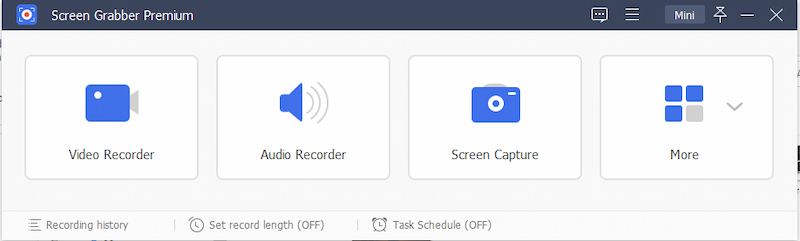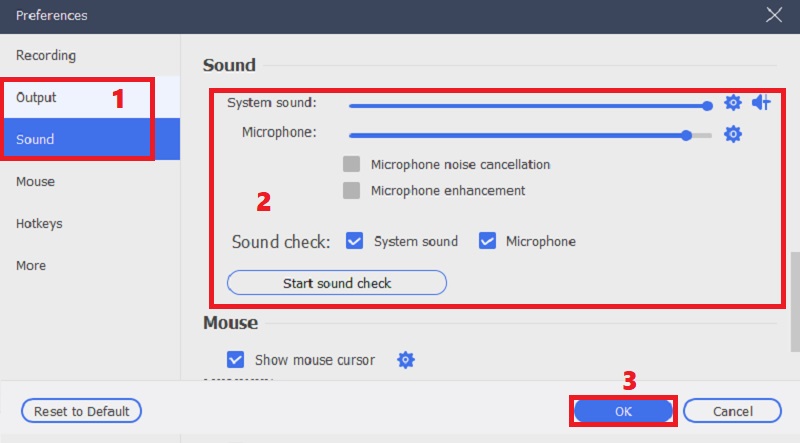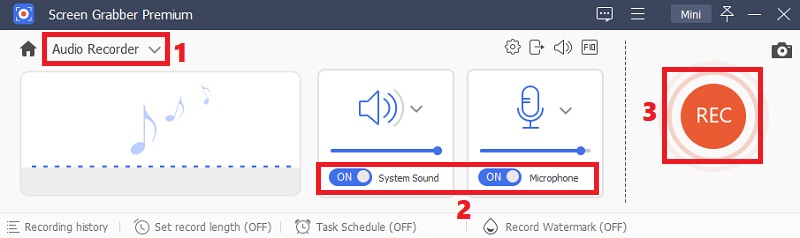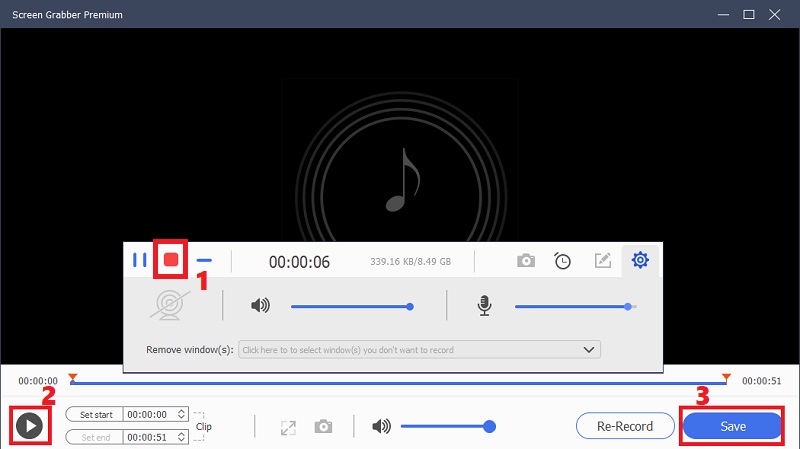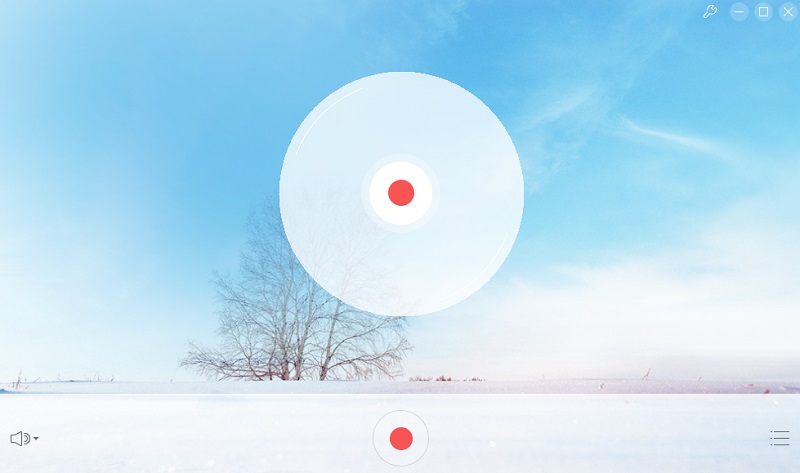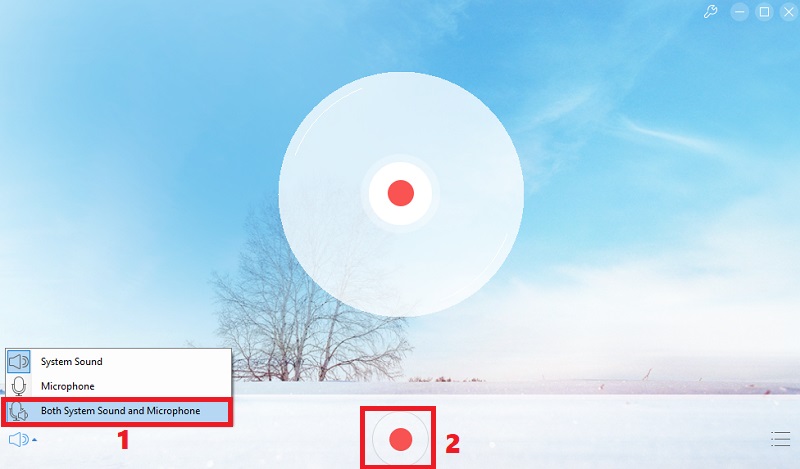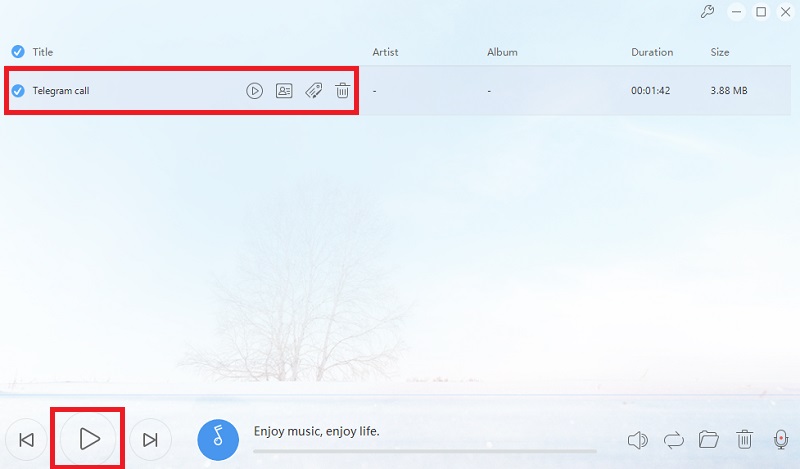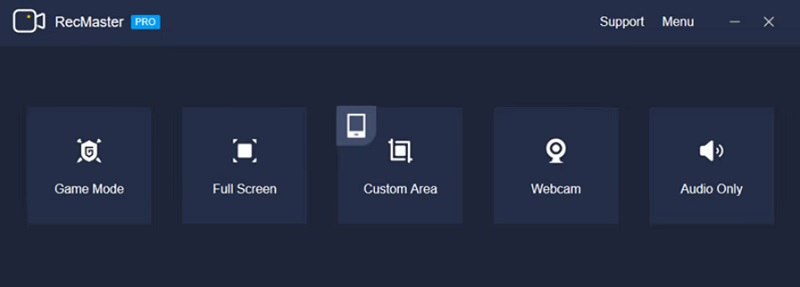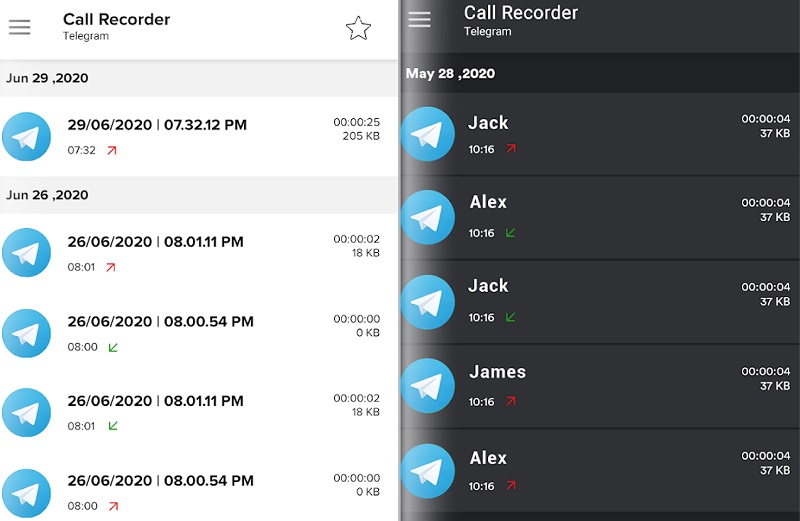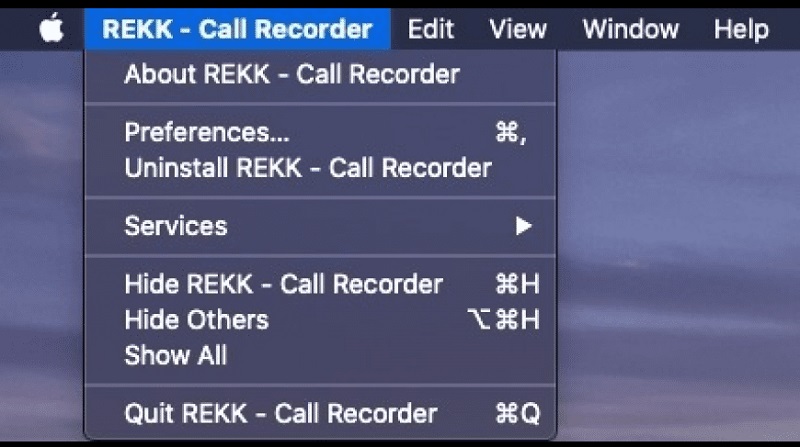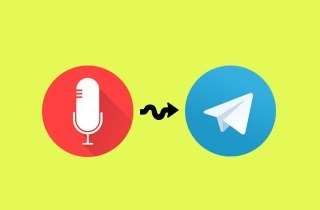
Wie zeichnet man Telegrammanrufe mit Professional Desktop Recorder auf?
Beste für: Professionelle Video- und Audioaufzeichnung
Aufnahme planen: Ja, Sie können in diesem Tool eine geplante vordefinierte Aufgabe erstellen, um Ihre Bildschirmaktivitäten automatisch aufzuzeichnen.
Lassen Sie uns Ihnen nun vorstellen AceThinker Aqua-Demo, ein leistungsstarkes Tool und der beste Anrufrekorder für Telegramme da draußen. Mit dieser Software können Sie mit einfachen Schritten jede Aktivität auf Ihrem PC aufzeichnen. Sobald die Aufnahme abgeschlossen ist, wird sie in hoher Videoqualität gespeichert. AceThinker Aqua Demo als Telegramm-Anrufaufzeichnung kann Ihnen aufgrund seiner benutzerfreundlichen und einfachen Oberfläche dabei helfen, Ihren Anruf aufzuzeichnen, auch wenn Sie neu darin sind. Neben der Aufnahme von Videos hilft es Ihnen, Audio vom System oder externen Mikrofon des Geräts aufzunehmen, was am besten ist, wenn Sie ein Tutorial aufnehmen oder sogar Präsentationen halten möchten.
Probieren Sie es kostenlos aus
Free Download
Windows-8 / 10 / 11
Sicherer Download
Free Download
Mac OS 10.15, XNUMX, XNUMX, XNUMX
Sicherer Download
Schritt 1 Installieren Sie den Telegrammrecorder
Klicken Sie zunächst auf eines der „Download“-Symbole, die Sie oben sehen können, um die entsprechende Software zu erhalten. Klicken Sie auf die linke Schaltfläche, wenn Sie das Windows-Betriebssystem verwenden. Wenn Sie Mac OS verwenden, klicken Sie auf die Schaltfläche auf der rechten Seite des Bildschirms. Um das Tool vollständig auf Ihrem Gerät zu installieren, folgen Sie den Anweisungen im Assistentenfenster. Starten Sie es nach der Installation, um den Hauptbildschirm anzuzeigen.Schritt 2 Ändern Sie die Audioeinstellungen
Wählen Sie die Option „Audiorecorder“ aus dem Dropdown-Menü des Aufnahmemodus und klicken Sie auf das „Zahnrad“-Symbol daneben, um das Fenster „Einstellungen“ mit seinen primären Einstellungen zu öffnen. Ändern Sie anschließend das Audioformat und die Qualität und klicken Sie darunter auf die Schaltflächen „Ausgabe“ und „Ton“. Gemäß Ihren Vorlieben können Sie auch die Audioeinstellungen ändern, einschließlich der Mikrofon- und Systemtonlautstärke. Um Ihre Änderungen zu speichern, klicken Sie auf die Schaltfläche "OK".Schritt 3 Wählen Sie den Audiotyp und starten Sie die Aufnahme
Kehren Sie zum Modus „Audiorecorder“ zurück und schalten Sie den Systemton und das Mikrofon auf „EIN“. Da Sie einen Sprachanruf aufzeichnen, müssen Sie diesen Schritt unbedingt ausführen, bevor Sie beginnen. Drücken Sie als Nächstes die Schaltfläche „REC“ auf der rechten Seite des Tools, um die Aufnahme zu starten. Sie können eine beliebige Menge an Sprachkommunikation aufzeichnen, ohne sich Gedanken über das Zeitlimit machen zu müssen.Schritt 4 Überprüfen Sie den aufgezeichneten Telegrammanruf
Wenn Sie mit dem Anruf fertig sind, klicken Sie auf „Stop“, um die Aufzeichnung zu beenden. Sie können den aufgezeichneten Telegram-Anruf in einem neuen Fenster hören, das auf Ihrem Bildschirm erscheint. Wählen Sie dazu im Menü des Fensters auf der linken Seite „Play“ aus. Wenn Sie zufrieden sind, klicken Sie auf „Speichern“, um die Datei auf Ihrem Computer zu behalten. Sie können Ihren aufgezeichneten Anruf ganz einfach mit diesem fantastischen Telegram Call Recorder speichern.Wie kann man kostenlos einen Telegrammanruf online aufzeichnen?
Beste für: Schnelle Audioaufnahme in hoher Qualität
Aufnahme planen: Nein, dieses Tool bietet keinen Aufgabenplaner für Audio.
Nehmen Sie also einen Telegramm-Sprachanruf auf, wenn Sie keine lästige Software herunterladen möchten. Eine Online-Lösung, die Sie kostenlos verwenden können, um Telegram-Anrufe ganz einfach aufzuzeichnen, ist AceThinker Kostenloser Online-Audiorecorder. Es ist ein einfaches Tool, das Ihr Audio in der Originalqualität aufzeichnet. Dieses Tool unterstützt auch das Aufzeichnen von Anrufen und Musik von Online-Streaming-Plattformen, einschließlich YouTube, Spotify und anderen im MP3-Format. Es ist schnell, effektiv und erledigt die Arbeit mit wenigen Klicks. Außerdem können Sie sowohl Systemsound als auch Ton über das Mikrofon gleichzeitig aufnehmen. Sie können die Audioaufnahmen auch mit der ID3-Tags-Funktion umbenennen und organisieren. So sind Ihre Dateien sicher an einem Ort.
Schritt 1 Wählen Sie die Audioquelle aus
Klicken Sie auf den obigen Link, um in Ihrem Webbrowser zur offiziellen Website des Unternehmens zu gelangen. Klicken Sie danach auf „Aufzeichnung starten“, um den Launcher des Tools zu öffnen. Führen Sie den Launcher aus, nachdem Sie ihn heruntergeladen haben, um die Benutzeroberfläche für das Aufnahmetool auf Ihrem Bildschirm anzuzeigen.Schritt 2 Beginnen Sie mit der Aufzeichnung des Telegrammanrufs
Um die Audioquelle auszuwählen, klicken Sie auf die Schaltfläche „Lautsprecher“ in der linken unteren Ecke des Tools. Um Telegrammanrufe aufzuzeichnen, müssen Sie in diesem Abschnitt auf die Schaltfläche „Sowohl Systemton als auch Mikrofon“ klicken. Drücken Sie danach die rote Taste, um den Ton des Anrufs aufzunehmen. Derselbe rote Knopf muss angeklickt werden, um die Aufnahme zu stoppen.Schritt 3 Aufnahme beenden und prüfen
Die Datei wird automatisch im Tool und auf Ihrem Computer gespeichert, sobald Sie die Aufzeichnung beenden. Sie können den Dateinamen auch ändern, indem Sie das ID3-Tag-Symbol neben dem Dateinamen auswählen. Die Aufnahmen werden dann vom Telegram Call Recorder im MP3-Format gespeichert, sodass Sie sich nicht um das Ausgabeformat kümmern müssen. Klicken Sie auf die „Play“-Schaltfläche des Tools, um Ihre Aufnahme sofort anzuhören.Andere Tools zum Aufzeichnen von Telegrammanrufen unter Windows/Mac
In diesem Teil führen wir Sie nun durch einige zusätzliche Tools, die wir für Sie aufgelistet haben. die sich als hilfreich erwiesen haben, um Telegrammanrufe aufzuzeichnen:
1. RecMaster
Beste für: Am besten geeignet für Gameplay und Audioaufnahmen für Anfänger
Aufnahme planen: Ja, das Tool verfügt über einen Aufgabenplaner, den Sie verwenden können.
Der erste Anrufrekorder für Telegram ist RecMaster die sowohl von Windows als auch von Mac OS unterstützt wird. RecMaster hat eine einfache Schnittstelle, die es zu einer benutzerfreundlichen Software macht. Es zeichnet nicht nur den Telegrammanruf auf, sondern ist auch hilfreich bei der Aufzeichnung von Anrufen aus Hangouts und Skype. Es bietet mehrere Modi zum Aufnehmen von Audio für PC-Benutzer. Zum Aufnehmen nennt Telegram den geeigneten Modus „Nur Audio“, der eine hohe Audioqualität erfasst. Es eignet sich nicht nur für Audioaufnahmen, sondern auch für Videoaufnahmen, und einige Bearbeitungsfunktionen sind integrierte Tools.
Benutzerhandbuch:
- Installieren Sie RecMaster auf Ihrem Computer und öffnen Sie es. Machen Sie sich dann mit der Benutzeroberfläche und den Schaltflächen vertraut. Fahren Sie mit dem nächsten Schritt fort, um fortzufahren.
- Wählen Sie danach den Modus „Nur Audio“, da wir den Telegrammanruf aufzeichnen. In der Zwischenzeit können Sie den „Fill Screen“-Modus wählen, wenn Sie einen Telegramm-Videoanruf aufzeichnen. Passen Sie die Audioeinstellungen und die Bitrate nach Ihren Wünschen an.
- Klicken Sie als Nächstes auf die Schaltfläche „Aufzeichnen“, um mit der Aufnahme zu beginnen. Starten Sie anschließend die Telegram-App auf Ihrem Computer und starten Sie einen Anruf. Klicken Sie auf das Symbol „Stop“, wenn Sie mit Ihrem Telegrammanruf fertig sind, und speichern Sie die Aufzeichnung.
2. Sprachrekorder
Beste für: Aufzeichnen von Audioanrufen ohne weitere Einstellungen
Aufnahme planen: Das Tool unterstützt keine Taskplaner-Funktion.
Diese Software wurde entwickelt, um Telegram-Audioanrufe für Windows-PCs aufzuzeichnen. Um es auf Ihrem PC zu installieren, benötigen Sie einen Emulator, zB Bluestacks. Es hat eine relativ einfache, aber effektive Schnittstelle, die es einfach macht, einen Telegrammanrufrekorder zu verwenden. Sprachrekorder kann eingehende/ausgehende Telegram-Anrufe erkennen und automatisch mit der Aufzeichnung beginnen. Das aufgenommene Audio wird dank der AI-Technologie verbessert und hat einen klaren hörbaren Klang. Wenn der Anruf beendet wird, stoppt die Aufzeichnung automatisch. Ihr Audio wird in den Dateien auf einer SD-Karte gespeichert.
Benutzerhandbuch:
- Öffnen Sie Speech Recorder auf Ihrem Emulator, wie Bluestacks. Greifen Sie anschließend auf Ihrem Computer auf Ihre Telegram-App zu.
- Verbinden Sie Ihr Telegram-Konto mit dem Call Recorder, um alle Ihre Kontakte zu synchronisieren. Wenn Sie fertig sind, starten Sie Ihren Telegram-Sprachanruf.
- Dann erscheint im mittleren Teil der App ein Aufnahmesymbol. Klicken Sie auf dieses Symbol, um Ihren Anruf aufzuzeichnen. Wenn Sie die Aufnahme beenden möchten, klicken Sie auf die Schaltfläche „Stop“.
3. REKK-Anrufaufzeichnung
Beste für: Audioaufnahme auf Mac-Computern
Aufnahme planen: Mit dem Tool können Sie keine geplante Aufgabe erstellen.
Last but not least auf unserer Liste ist die REKK Anrufrekorder Dies ist eine perfekte Lösung für die Aufnahme von Audio und Video auf Ihrem Mac OS. Es kann Ihre Anrufe von mehreren Plattformen aufzeichnen, darunter Skype, Zoom-Meetings oder Viber. Ein fantastischer Anrufrekorder für Telegrammanrufe. Es zeichnet Audioanrufe in hoher Qualität auf und speichert sie auf Ihrem Gerät. Sie können sogar Ihre Audio- und Videoanrufe aufzeichnen, während Sie Kopfhörer verwenden. Es verfügt über eine intelligente Freigabefunktion, mit der Sie den aufgezeichneten Anruf mit Ihren Freunden teilen können. Nachfolgend finden Sie ein Tutorial zum Aufzeichnen von Telegrammanrufen auf dem Mac mit REKK Call Recorder
Benutzerhandbuch:
- Holen Sie sich den REKK Call Recorder aus dem "App Store" Ihres Mac-Computers und starten Sie ihn. Klicken Sie dann auf das Taskleistensymbol „REKK“ und wählen Sie „Audioaufnahme starten“, wenn Sie einen Telegram-Sprachanruf aufnehmen möchten.
- Wenn die App mit der Aufzeichnung Ihres Anrufs beginnt, sehen Sie die Dauer und Dateigröße des Anrufs im oberen Teil des Mac-Computers. Während der Aufnahme können Sie die Lautstärke für eine bessere Ausgabe anpassen.
- Klicken Sie abschließend auf „Audioaufnahme stoppen“, um den Aufnahmevorgang abzuschließen. Klicken Sie auf das Taskleistensymbol, um das Hauptfenster der App zu starten. Klicken Sie auf die Aufnahme, um den aufgezeichneten Anruf anzuhören.
Final Thoughts:
Nun, nach einer detaillierten Überprüfung einiger fantastischer Tools hoffen wir, dass Sie den Anrufrekorder für ein Telegramm finden konnten, das Ihren Interessen entspricht. Alle oben genannten Tools haben jedoch einige bemerkenswerte Funktionen. Wir empfehlen ACETHINKER Aqua-Demo, das aufgrund seiner besonderen Funktionen das beste Tool zum Aufzeichnen von Telegram-Anrufen ist.